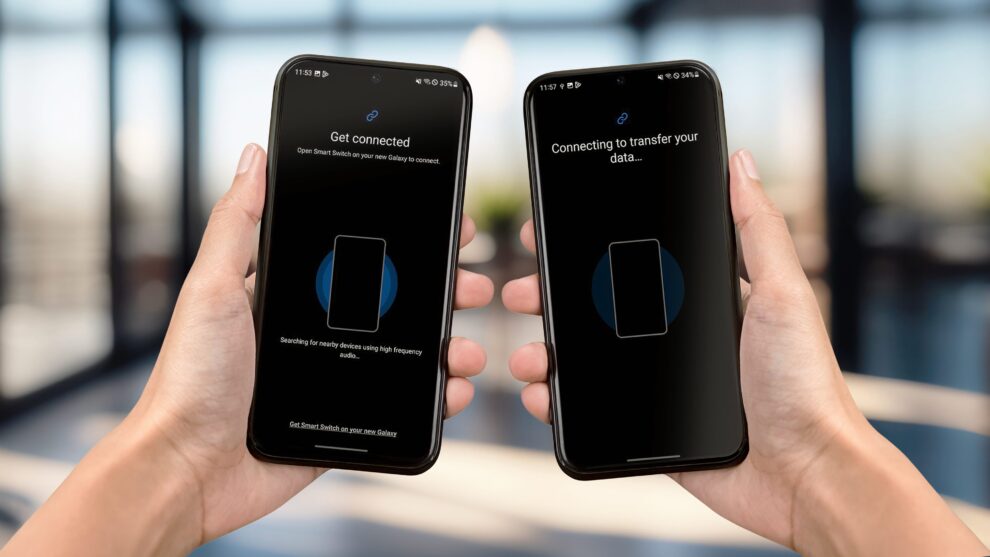Xiaomi’den Samsung’a veri aktarma, telefon değiştirmek heyecan verici bir deneyim olsa da, eski telefonunuzdaki değerli verileri, fotoğrafları, kişileri ve uygulamaları yeni telefonunuza aktarmak bazen can sıkıcı bir süreç haline gelebilir. Farklı markalardaki telefonlar arasında veri aktarırken karşılaşabileceğiniz zorluklar, süreci daha da karmaşık hale getirebilir. Ancak doğru adımları izleyerek, bu süreci kolaylaştırabilirsiniz.
Ayrıca okuyun: Xiaomi 14T Pro İnceleme

Samsung Smart Switch ile Xiaomi’den Samsung’a Veri Aktarma
Samsung Smart Switch, Samsung telefonlar için özel olarak geliştirilmiş bir veri aktarım aracıdır. Bu uygulama, eski telefonunuzdaki verileri yeni Samsung telefonunuza kablosuz veya kablolu bağlantı üzerinden kolayca aktarmanızı sağlar. Xiaomi’den Samsung’a veri aktarma için önemli bir yöntemdir.
Samsung Smart Switch ile veri aktarım sürecini adım adım takip edin.
Samsung smart switch ile veri aktarımı adımları
- Smart switch’i indirin ve yükleyin: Hem Xiaomi telefonunuza hem de yeni Samsung telefonunuza Google Play Store’dan Samsung Smart Switch uygulamasını indirin ve yükleyin.
- Uygulamayı açın ve bağlantı türünü seçin: Her iki telefonda da Smart Switch uygulamasını açın. Veri aktarımını kablosuz olarak yapmak istiyorsanız “Kablosuz” seçeneğini, USB kablosu kullanarak aktarım yapmak istiyorsanız “USB Kablosu” seçeneğini seçin.
- Telefonları bağlayın: Kablosuz bağlantı seçeneğini tercih ettiyseniz, her iki telefonun da aynı Wi-Fi ağına bağlı olduğundan emin olun. USB kablosu kullanıyorsanız, Xiaomi telefonunuzu Samsung telefonunuza bir USB kablosuyla bağlayın.
- Veri türlerini seçin ve aktarımı başlatın: Samsung telefonunuzda, aktarmak istediğiniz veri türlerini (kişiler, mesajlar, fotoğraflar, videolar, uygulamalar vb.) seçin ve “Aktar” düğmesine dokunun. Aktarım işlemi başlayacak ve tamamlandığında bir bildirim alacaksınız.
Samsung smart switch’in avantajları
- Kullanımı kolay: Samsung Smart Switch, kullanıcı dostu bir arayüze sahiptir ve veri aktarım sürecini basitleştirir.
- Geniş veri desteği: Kişiler, mesajlar, çağrı kayıtları, fotoğraflar, videolar, müzikler, uygulamalar, takvim etkinlikleri ve daha fazlası dahil olmak üzere birçok farklı veri türünü aktarabilirsiniz.
- Kablosuz ve kablolu bağlantı seçenekleri: Veri aktarımını kablosuz veya kablolu olarak gerçekleştirebilirsiniz, böylece size en uygun yöntemi seçebilirsiniz.
Samsung smart switch’in dezavantajları
- Bazı uygulamalar aktarılamayabilir: Bazı Xiaomi uygulamaları Samsung telefonunuzla uyumlu olmayabilir ve aktarılamayabilir. Bu durumda, bu uygulamaları Samsung telefonunuza manuel olarak yeniden yüklemeniz gerekebilir.
- Büyük veri aktarımı uzun sürebilir: Aktarılacak veri miktarı büyükse, aktarım işlemi uzun sürebilir. Bu nedenle, aktarım işlemini yapmadan önce telefonunuzun şarjının yeterli olduğundan emin olun.
Google Hesabı ile Veri Senkronizasyonu
Xiaomi’den Samsung’a veri aktarma işlemlerden biri de Google hesabınızı kullanarak Xiaomi telefonunuzdaki verileri Samsung telefonunuza senkronize edebilirsiniz. Bu yöntem, kişiler, takvim etkinlikleri, e-postalar ve diğer Google hizmetleriyle ilgili verileri aktarmanızı sağlar.
Google hesabınızı kullanarak verilerinizi hızlı bir şekilde senkronize edin.
Google hesabı ile veri senkronizasyonu adımları
- Google hesabınızı ekleyin: Samsung telefonunuzda “Ayarlar” > “Hesaplar ve yedekleme” > “Hesap ekle” adımlarını izleyerek Google hesabınızı ekleyin.
- Senkronizasyon ayarlarını yapılandırın: Google hesabınızı ekledikten sonra, senkronize etmek istediğiniz veri türlerini (kişiler, takvim, Gmail vb.) seçin.
- Senkronizasyonu başlatın: Senkronizasyon ayarlarını yaptıktan sonra, verileriniz otomatik olarak Samsung telefonunuza senkronize edilecektir.
Google hesabı ile veri senkronizasyonunun avantajları
- Kolay ve hızlı: Google hesabınızı kullanarak veri senkronizasyonu yapmak oldukça kolay ve hızlıdır.
- Otomatik senkronizasyon: Verileriniz, değişiklik yaptığınızda otomatik olarak senkronize edilir, böylece her zaman güncel kalır.
Google hesabı ile veri senkronizasyonunun dezavantajları
- Sınırlı veri türleri: Bu yöntemle yalnızca Google hizmetleriyle ilgili verileri aktarabilirsiniz. Fotoğraflar, videolar, müzikler ve uygulamalar gibi diğer veri türlerini aktaramazsınız.
- İnternet bağlantısı gerekli: Veri senkronizasyonu için internet bağlantısı gereklidir.
Bulut Depolama Hizmetleri ile Veri Aktarımı
Google Drive, Dropbox, OneDrive gibi bulut depolama hizmetlerini kullanarak Xiaomi telefonunuzdaki verileri Samsung telefonunuza aktarabilirsiniz. Bu yöntem, özellikle fotoğraflar, videolar ve belgeler gibi büyük dosyaları aktarmak için kullanışlıdır.
Bulut depolama kullanarak verilerinizi güvenli bir şekilde aktarın.
Bulut depolama hizmetleri ile veri aktarımı adımları
- Verileri bulut depolama hizmetine yükleyin: Xiaomi telefonunuzdaki verileri seçtiğiniz bulut depolama hizmetine yükleyin.
- Bulut depolama uygulamasını indirin: Samsung telefonunuza seçtiğiniz bulut depolama hizmetinin uygulamasını indirin ve yükleyin.
- Hesabınıza giriş yapın ve verileri indirin: Bulut depolama uygulamasında hesabınıza giriş yapın ve yüklediğiniz verileri Samsung telefonunuza indirin.
Bulut depolama hizmetleri ile veri aktarımının avantajları
- Büyük dosyaları aktarmak için ideal: Bulut depolama hizmetleri, büyük dosyaları kolayca aktarmanızı sağlar.
- Farklı cihazlar arasında erişim: Verilerinize farklı cihazlardan erişebilirsiniz.
Bulut depolama hizmetleri ile veri aktarımının dezavantajları
- İnternet bağlantısı gerekli: Veri yükleme ve indirme işlemleri için internet bağlantısı gereklidir.
- Depolama sınırı: Bulut depolama hizmetlerinin ücretsiz planları genellikle sınırlı depolama alanı sunar. Büyük miktarda veri aktarmak istiyorsanız, ücretli bir plana yükseltmeniz gerekebilir.
Bluetooth ile Veri Aktarımı
Bluetooth, kısa mesafeli kablosuz veri aktarımı için kullanılan bir teknolojidir. Bu yöntem, özellikle kişiler, fotoğraflar ve küçük dosyaları aktarmak için uygundur. Xiaomi’den Samsung’a Veri aktarma için basit şekilde kullanılabilir.
Bluetooth kullanarak dosyalarınızı hızlı bir şekilde aktarın.
Bluetooth ile Veri Aktarımı Adımları:
- Bluetooth’u açın: Her iki telefonda da Bluetooth özelliğini açın.
- Cihazları eşleştirin: Xiaomi telefonunuzda, Samsung telefonunuzu bulun ve eşleştirin.
- Verileri gönderin: Xiaomi telefonunuzda, aktarmak istediğiniz verileri seçin ve “Gönder” veya “Paylaş” seçeneğini kullanarak Samsung telefonunuza gönderin.
Bluetooth ile veri aktarımının avantajları
- Kablosuz bağlantı: Bluetooth, kablosuz bağlantı sağlar, böylece herhangi bir kabloya ihtiyaç duymazsınız.
- Kişiler ve küçük dosyalar için uygun: Bluetooth, kişiler ve küçük dosyaları hızlı bir şekilde aktarmanızı sağlar.
Bluetooth ile veri aktarımının dezavantajları
- Yavaş aktarım hızı: Bluetooth, diğer yöntemlere göre daha yavaş bir aktarım hızına sahiptir. Büyük dosyaları aktarmak uzun sürebilir.
- Sınırlı mesafe: Bluetooth bağlantısı, cihazlar arasındaki mesafenin sınırlı olmasını gerektirir.
Üçüncü Taraf Uygulamalar ile Veri Aktarımı
Google Play Store’da, Xiaomi’den Samsung’a veri aktarımı yapmak için kullanabileceğiniz birçok üçüncü taraf uygulama bulunmaktadır. Bu uygulamalar, genellikle daha fazla veri türünü destekler ve ek özellikler sunar.
Üçüncü taraf uygulamalar ile veri aktarımı adımları
- Uygulamayı indirin ve yükleyin: Her iki telefona da seçtiğiniz veri aktarım uygulamasını indirin ve yükleyin.
- Uygulamayı açın ve talimatları izleyin: Uygulamayı açın ve veri aktarım sürecini başlatmak için uygulama tarafından sağlanan talimatları izleyin.
Üçüncü taraf uygulamalar ile veri aktarımının avantajları
- Daha fazla veri türü desteği: Üçüncü taraf uygulamalar, genellikle Samsung Smart Switch ve Google hesabı senkronizasyonundan daha fazla veri türünü destekler.
- Ek özellikler: Bazı üçüncü taraf uygulamalar, veri yedekleme, uygulama klonlama ve diğer kullanışlı özellikler sunar.
Üçüncü taraf uygulamalar ile veri aktarımının dezavantajları
- Güvenlik riskleri: Üçüncü taraf uygulamalar, verilerinizi riske atabilir. Bu nedenle, güvenilir ve iyi bilinen bir uygulama seçtiğinizden emin olun.
- Reklamlar ve uygulama içi satın alımlar: Bazı üçüncü taraf uygulamalar, reklamlar içerebilir veya uygulama içi satın alımlar gerektirebilir.
Ayrıca okuyun: Xiaomi mi 12 Lite İnceleme Ve Teknik Özellikler